Loading ...
Loading ...
Loading ...
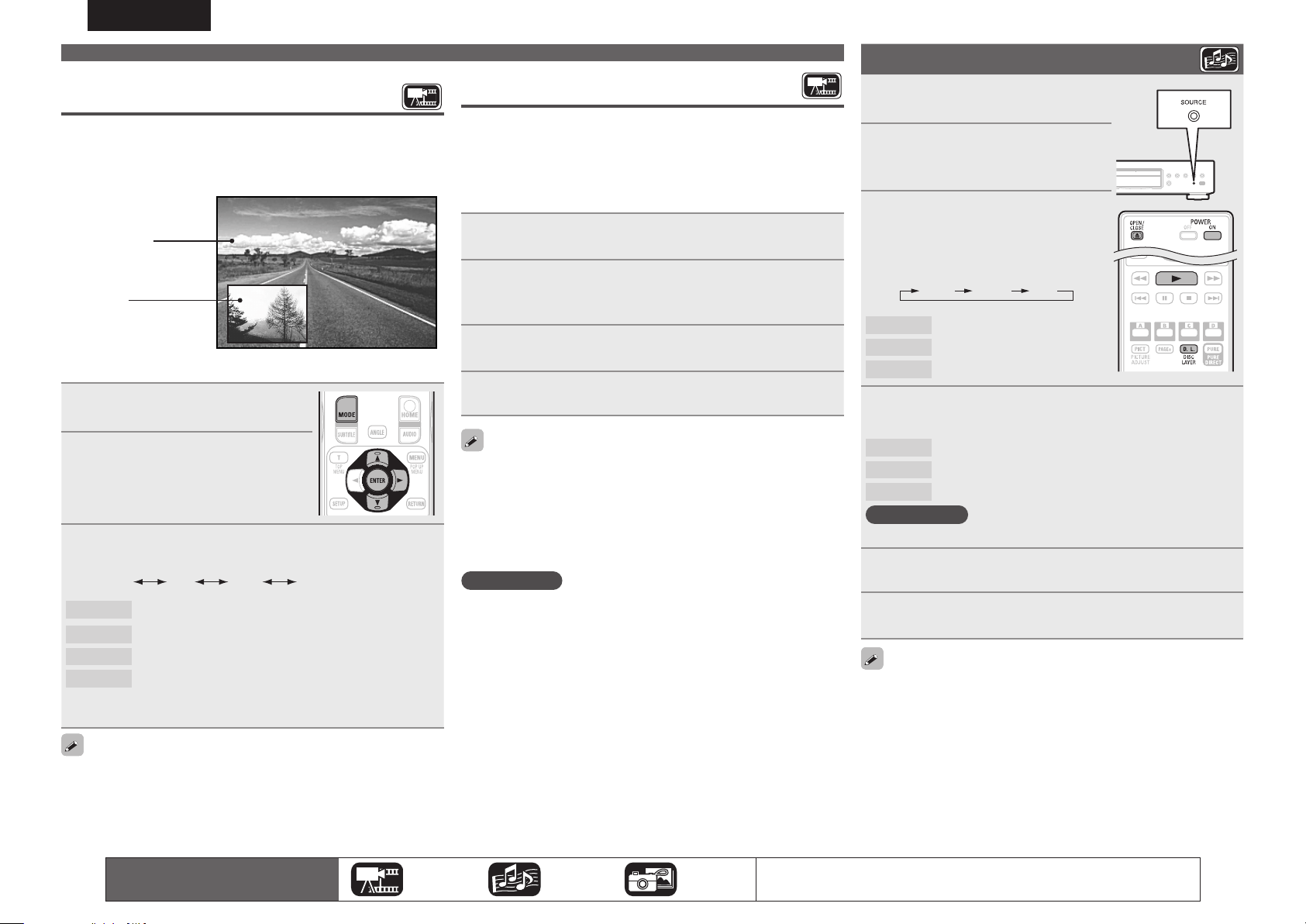
18
FRANÇAIS
Lecture vidéo BD compatible
avec incrustation d’image
Avec un disque compatible avec l’incrustation d’image, en plus de
la vidéo principale enregistrée sur le disque, vous pouvez lire les
commentaires du réalisateur de la vidéo et simultanément une autre
histoire, ainsi qu’une autre vidéo comme une vue sous un autre angle
(vidéo secondaire).
GExempleH Incrustation d’image
Vidéo principale
(vidéo principale)
Sous-vidéo
(vidéo secondaire)
1
Appuyez sur MODE
(vpage 27).
2
Utilisez ui pour sélectionner
“Secondary Video” puis appuyez
sur ENTER ou p.
3
Utilisez ui pour sélectionner la vidéo secondaire
souhaitée.
Arrêt 1/X 2/X X/X
Arrêt
N’affiche pas la vidéo secondaire.
1/X
Affiche la première vidéo secondaire.
2/X
Affiche la seconde vidéo secondaire.
X/X
Affiche la Xème vidéo secondaire.
•“X” correspond au nombre de vidéos secondaires enregistrées. Il
peut être différent selon le disque.
•Pour l’utilisation de l’incrustation d’image, certains disques BD
nécessitent une mémoire intégrée ou une mémoire externe.
•La unité a intégré dans la mémoire. Si une capacité supérieure à 1
Go est requise, utilisation d’un périphérique USB de 1 Go de minerai
menory plus est recommandé.
•La méthode de lecture, etc., est déterminée par le disque et varie selon
les disques. reportez-vous au mode d’emploi du disque concerné.
Lecture de Super Audio CD
1
Appuyez sur POWER ON pour
allumer l’appareil.
2
Appuyez sur la touche SOURCE
de l’appareil pour sélectionner
“DISC MODE”.
3
Sélectionnez “Multi” avec DISC
LAYER
.
•Le support change à chaque appui sur DISC
LAYER
pendant 2 secondes.
Multi Video BD
Multi Super Audio CD
Video DVD-Audio
BD
BD hybride
4
Sélectionnez la zone et la couche de lecture avec DISC
LAYER
(vpage 50).
Multi
Lecture de la zone multi-canal de la couche HD.
Stereo
Lecture de la zone double canal de la couche HD.
CD
Lecture de la couche CD.
REMARQUE
Sélectionnez la couche du disque avant d’insérer le disque.
5
Insérez un disque.
Appuyez sur 5 pour ouvrir/fermer le tiroir.
6
Appuyez sur 1 .
La lecture de la zone et de la couche sélectionnée commence.
•Pour lire pour lire un disque en mode multi-canal, connectez l’appareil
à un récepteur AV à l’aide d’un câble HDMI.
•La zone/couche sélectionnée sur DISC LAYER reste en mémoire
même une fois hors tension.
Les icônes indiquent la catégorie de
contenu applicable à chaque opération.
Vidéo Audio Photo
Pour les détails des supports correspondant à chaque icône, voir “Supports
lisibles” (vpage48).
Lecture de BD et DVD-Vidéo
Profitez de BD-LIVE™
Si l’appareil est connecté à l’environnement Internet, vous pouvez
profiter de la fonction BD-LIVE™, en utilisant un disque qui prend en
charge BD-LIVE™.
Pour les détails des fonctions BD-LIVE™ et des opérations compatibles
avec ce format, voir les informations qui s’affichent à l’écran après
insertion d’un disque BD-LIVE™.
1
Sélectionnez “Internal” dans “Gestion data Blu-ray”
– “Mémoire BD-Live” (vpage 37).
2
Vériez que la connexion et les réglages pour
accéder à Internet sont terminés (vpage 38 “Test de
connexion”).
3
Insérez un disque prenant en charge BD-LIVE™
dans l’appareil.
4
Sélectionnez “BD-LIVE™” dans le menu du disque.
•Lorsque BD-LIVE™ est utilisé, les contenus téléchargés sont stockés
dans la mémoire intégrée de l’appareil.
•La unité a intégré dans la mémoire. Si une capacité supérieure à 1
Go est requise, utilisation d’un périphérique USB de 1 Go de minerai
menory plus est recommandé.
•Selon votre environnement réseau, la connexion au réseau peut
prendre un certain temps ou ne pas être possible.
REMARQUE
Dispositifs mémoire USB (vpage 29, 48)
•Pour utiliser un dispositif mémoire USB, réglez “Gestion data Blu-
ray” – “Mémoire BD-Live” sur “Externe” (vpage37).
•Le dispositif mémoire doit avoir été initialisé (vpage37
“Gestion
data Blu-ray” –
“Informations sur les données BD”).
•Insérez ou retirez un périphérique mémoire USB lorsque l’appareil
est éteint (en mode veille). Si vous insérez un périphérique mémoire
USB lorsque l’appareil est allumé, le périphérique peut n’être pas
accessible.
Loading ...
Loading ...
Loading ...